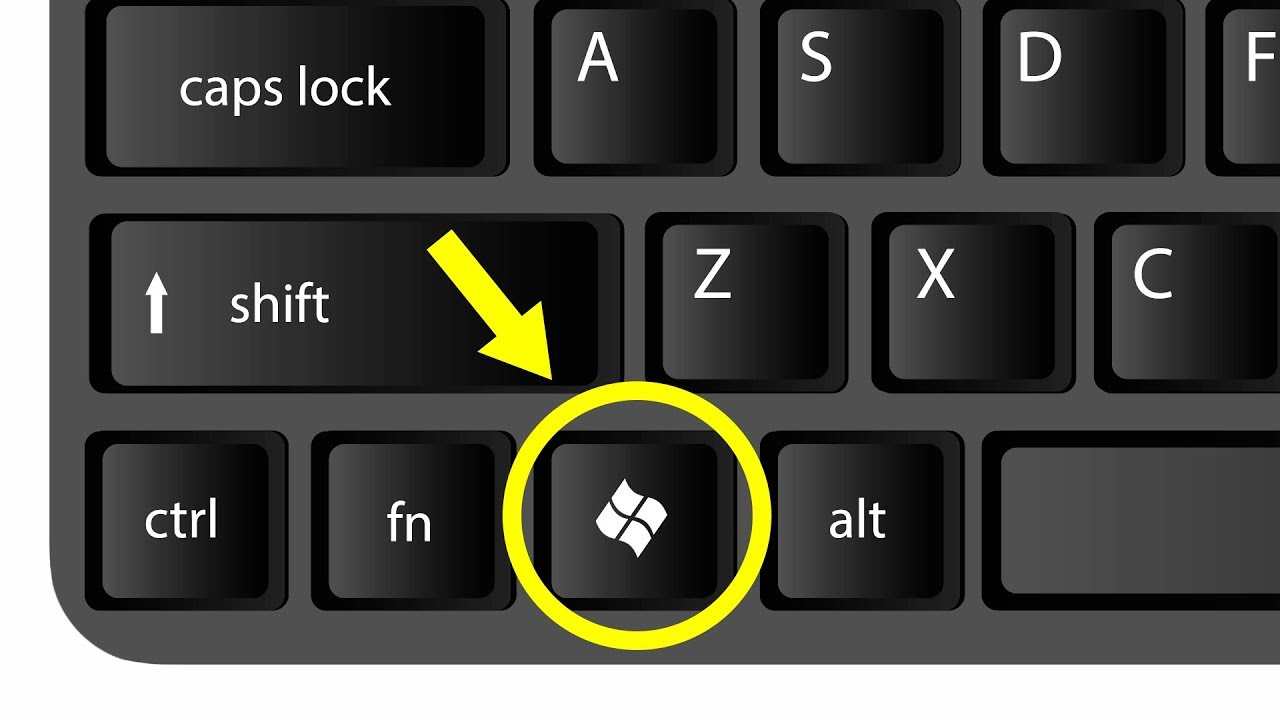 Bilgisayar başında en kolay şeyler için bile saatler harcayabilirsiniz… Ya da sadece birkaç basit kısayol tuşuyla dakikalar içinde işlerinizi halledebilirsiniz! İkinci seçenek kulağa daha cazip geliyor, değil mi? Siz de bilgisayar deneyiminizi daha verimli hale getirmek isterseniz, işte en yaygın tuşları kullanmanın yeni yolları…
Bilgisayar başında en kolay şeyler için bile saatler harcayabilirsiniz… Ya da sadece birkaç basit kısayol tuşuyla dakikalar içinde işlerinizi halledebilirsiniz! İkinci seçenek kulağa daha cazip geliyor, değil mi? Siz de bilgisayar deneyiminizi daha verimli hale getirmek isterseniz, işte en yaygın tuşları kullanmanın yeni yolları…
ZAMAN BİLGİLERİ:
Harf tuşları 0:27
Esc 1:29
Tab 2:32
Alt 3:32
Shift 4:44
Ctrl 5:20
Windows tuşu 6:35
Müzik: Epidemic Sound https://www.epidemicsound.com/
ÖZET:
- Windows tuşuyla birlikte E harfine basarsanız, Dosya Gezginini açar ve aradığınızı hızlıca bulabilirsiniz.
- İnternet sayfalarında veya çalıştığınız bir belgedeki tüm içeriği seçmek için Ctrl ve A’yı kullanın. Silmek veya kaldırmak içinse Ctrl [+] D işinize yarayabilir!
- Görev Yöneticisi, bilgisayarla çalışan herkesin vazgeçilmezlerindendir. Ona daha kolay erişmek içinse Ctrl [+] Shift [+] Esc’i kullanın ve zaman kazanın!
- Mac kullanıcıları için de çok kullanışlı Esc komutları var! Örneğin Option ve Command ile birlikte Esc ’e basarsanız, uygulamayı hızlıca kapatabilirsiniz.
- Açık uygulama ve programları da Tab tuşuyla kontrol edebilirsiniz. Windows kullanıyorsanız, Ctrl[+] Alt [+] Tab’a basın ve yön tuşlarını kullanarak açık programlar arasında gezinin.
- Dahası, fareniz yoksa ve ekranda gez inmeniz gerekiyorsa, Tab’a basarak Yukarı ve Aşağı tuşlarını kullanın. Bu da tıpkı dokunmatik kadar rahat ve hızlı olacaktır!
- Hangi programda çalıştığınız fark etmeksizin, Alt [+] F Dosya Seçeneklerini açar. Alt [+] E ise sizi Düzenleme seçeneklerine götürür.
- Oturumunuzun sonunda tüm Google Chrome pencerelerini tamamen kapatmak istiyorsanız, Alt ve F4’e veya Mac kullanıcısıysanız Command [+] Shift [+] W’ya basın.
- Görev çubuğuna sabitlediğiniz bir programın “Jump List”ini görmek isterseniz, Alt, Windows tuşu ve görev çubuğundaki [№] numarasına basmanız yeterli. Fareye gerek bile yok!
- Tarayıcınızın adres çubuğuna, ulaşmak istediğiniz sitenin tam adını yazmaktansa, sadece adını yazın (örneğin Facebook) ve Ctrl Enter komutunu kullanın. Bu komut www. ve .com’u kendisi ekleyip, sizi doğrudan siteye yönlendirecektir.
- Windows tuşu + A, Windows 10 yüklü tüm cihazlarda Bildirim Merkezi’ni açar.
- Windows tuşu ve B’ye basarak Bildirim Merkezindeki ilk ikonu seçebilirsiniz. Başka bir ikon seçmek için de yön tuşlarını kullanabilirsiniz
-----------------------------------------------------------
5 Dakikada Hallet kanalına abone olmak için: https://goo.gl/988RDr
Olumlu bak kanalına abone olmak için: https://goo.gl/aoVCYZ
5 Dakikada Hallet Kizlar: https://is.gd/9e6Ptf
GERÇEK HİKAYELER: https://is.gd/HpUYgh
Müzik, Epidemic Sound: https://www.epidemicsound.com/
yaratıcılık en güzel hediye apple Artık Kullanmanız Gereken Tüm Kısayol Tuşları | |
| 642 Likes | 642 Dislikes |
| 13,140 views views | 1.88M followers |
| People & Blogs | Upload TimePublished on 3 Apr 2019 |
Related keywords
yaratıcılıkta motivasyon kaç farklı şekilde gerçekleştirilebilir,yaratıcılık kuralları boşverin,yaratıcılık nasıl geliştirilir,yaratıcılık nedir,yaratıcılık ölçeği,yaratıcılık sözleri,yaratıcılık pdf,yaratıcılıkla ilgili sözler,yaratıcılık testi,yaratıcılık nasıl gelişir,yaratıcılık aş,yaratıcılık ile ilgili sözler,yaratıcılık aşamaları,yaratıcılık ne demek,yaratıcılık eş anlamlısı,yaratıcılık örnekleri,yaratıcılık en güzel hediye,yaratıcılık kuramları,yaratıcılık gerektiren meslekler,
Không có nhận xét nào:
Đăng nhận xét